Google Play Маркет – важный компонент операционной системы Android, который позволяет пользователям скачивать и устанавливать приложения на свои устройства. Однако, иногда пользователи сталкиваются с проблемой, когда Плей Маркет не качает или загружается некорректно. Это может быть очень раздражающе, особенно если вы хотите скачать новую игру или приложение. В данной статье мы предоставим вам полезные рекомендации и советы, которые помогут вам решить эту проблему и наслаждаться безопасной и удобной установкой приложений из Плей Маркета.
Первым шагом, который следует предпринять, когда Плей Маркет не качает на вашем Андроид устройстве, является проверка подключения к интернету. Убедитесь, что у вас есть стабильное и надежное подключение к Wi-Fi или сотовой сети. Вы можете проверить подключение, открыв веб-страницу или прочитав сообщения с другой приложение, чтобы убедиться, что проблема не связана с интернетом.
Если ваше подключение к интернету работает исправно, попробуйте очистить кэш и данные приложения Google Play Маркет. Для этого перейдите в "Настройки" > "Приложения" > "Google Play Маркет" и выберите "Очистить данные" и "Очистить кэш". После этого попробуйте снова загрузить или обновить приложение, чтобы убедиться, что проблема была решена.
Если очистка кэша и данных не помогла, попробуйте проверить наличие свободного места на вашем устройстве. Закончившийся объем памяти может вызывать проблемы с установкой и обновлением приложений. Удалите ненужные файлы, фотографии или приложения, чтобы освободить место на устройстве. Вы также можете переместить некоторые приложения на SD-карту, чтобы освободить место на внутреннем хранилище устройства.
Главные причины проблем с загрузкой Плей Маркет на Андроиде
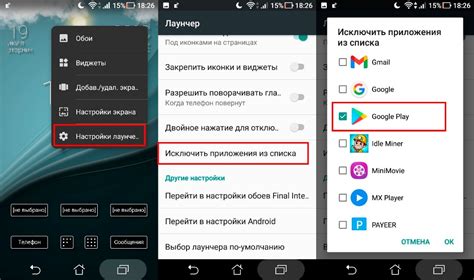
1. Проблемы с интернет-соединением:
Отсутствие или нестабильное интернет-соединение может стать причиной, по которой Плей Маркет не загружается на ваше устройство. Убедитесь, что вы подключены к надежной и стабильной сети Wi-Fi или мобильными данными.
2. Недостаточно свободного места на устройстве:
Плей Маркет требует определенное количество свободного места на устройстве для правильной работы. Если на вашем устройстве нет достаточно свободного места, то Плей Маркет не сможет загрузить и установить приложения. Освободите некоторое место на устройстве, удалив ненужные или малополезные файлы.
3. Неактуальная версия Плей Маркет:
Иногда проблемы могут возникать из-за устаревшей версии Плей Маркет на вашем устройстве. Убедитесь, что у вас установлена последняя доступная версия Плей Маркет и обновите ее при необходимости. Это можно сделать в настройках устройства или напрямую в магазине приложений.
4. Проблемы с учетной записью Google:
Плей Маркет требует, чтобы вы были авторизованы под своей учетной записью Google для загрузки и установки приложений. Убедитесь, что вы вошли в свою учетную запись Google на вашем устройстве и что у вас есть доступ к Интернету.
5. Неправильные настройки безопасности:
Различные настройки безопасности на вашем устройстве могут блокировать загрузку Плей Маркета или его обновление. Проверьте настройки безопасности и убедитесь, что загрузка из ненадежных источников разрешена и что Плей Маркет не блокируется брандмауэром или антивирусным ПО.
Устранение этих основных причин может помочь вам решить проблемы с загрузкой Плей Маркета на ваше устройство Android. Если проблема не исчезает, рекомендуется обратиться к технической поддержке Google или производителя вашего устройства для получения дополнительной помощи.
Вредоносное программное обеспечение
Вредоносное программное обеспечение (ВПО) представляет серьезную угрозу для безопасности пользователей Android-устройств. Оно может быть установлено на устройство через небезопасные приложения или вредоносные ссылки.
ВПО может иметь различные цели и способы действия. Оно может собирать конфиденциальные данные пользователя, такие как логины, пароли, данные банковских карт. Также, оно может блокировать доступ к определенным функциям устройства, взламывать пароли, шифровать файлы или даже наносить физический ущерб устройству.
Чтобы защититься от ВПО, следует избегать установки приложений из ненадежных и недоверенных источников. Всегда используйте официальный Google Play Market для загрузки приложений. Также стоит устанавливать только те приложения, которые имеют положительные отзывы и высокую оценку других пользователей.
Дополнительно, следует установить антивирусное программное обеспечение на устройство. Это позволит сканировать приложения на наличие вредоносного кода и предупреждать о потенциальных угрозах.
Если вы заметите какие-либо признаки наличия ВПО на своем устройстве, такие как поведение приложений, которое не соответствует ожиданиям, появление новых и непонятных иконок или падение производительности устройства, рекомендуется немедленно принять меры.
Вы можете попробовать удалить подозрительные приложения, выполнить полное сканирование устройства антивирусом или сбросить настройки устройства до заводских. Если все это не помогло, рекомендуется обратиться к специалистам или обратиться в сервисный центр для дальнейшей диагностики и устранения ВПО.
Недостаток свободного пространства на устройстве
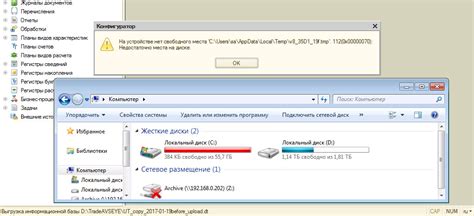
Если на вашем устройстве не удается загрузить Плей Маркет, причиной может быть недостаток свободного пространства. Приложения из магазина требуют определенное количество места для загрузки и установки, поэтому важно убедиться, что на вашем устройстве достаточно свободного пространства.
Чтобы проверить, сколько свободного места осталось на вашем устройстве, перейдите в настройки и найдите раздел "Устройство" или "Память". Там вы сможете увидеть информацию о доступном пространстве на внутреннем хранилище или на SD-карте.
Если свободного пространства недостаточно, рекомендуется удалить ненужные или редко используемые приложения, фотографии, видео и другие файлы. Также можно переместить часть данных на внешний накопитель или SD-карту, если ваше устройство поддерживает такую функцию.
Чтобы освободить еще больше места, можно также удалить кэш и временные файлы, которые накапливаются со временем. Для этого перейдите в настройки приложений, найдите Плей Маркет и выберите "Очистить кэш".
После очистки или освобождения достаточного пространства, попробуйте снова загрузить Плей Маркет. Если проблема не решена, можно попробовать очистить кэш и данные в приложении "Управление загрузками", которое обновляет и устанавливает приложения из магазина.
Проблемы с подключением к интернету
Отсутствие или неполадки в подключении к интернету могут быть одной из причин, по которой Плей Маркет не качает или не обновляет приложения на вашем устройстве. При возникновении данной проблемы рекомендуется выполнить следующие действия:
- Проверьте, включена ли передача данных или Wi-Fi на вашем устройстве. Убедитесь, что у вас есть стабильное подключение к интернету.
- Если данные условия выполнены, возможно проблема в самом приложении Плей Маркет. Попробуйте очистить кеш и данные приложения. Для этого зайдите в настройки устройства, найдите раздел приложений, выберите Плей Маркет и нажмите на кнопку "Очистить кеш" и "Удалить данные". Затем перезапустите приложение.
- Если первые два шага не помогли, попробуйте перезагрузить свое устройство. Иногда это может помочь восстановить подключение к интернету.
- Если после перезагрузки проблема не исчезла, возможно дело в вашем сетевом оборудовании. Попробуйте выключить и снова включить маршрутизатор или модем. Подождите несколько минут, чтобы устройство перезагрузилось и переподключилось к интернету.
- Если вы не можете получить доступ к интернету на своем домашнем Wi-Fi, попробуйте подключиться к другой Wi-Fi сети или использовать мобильный интернет, чтобы проверить, работает ли Плей Маркет на других сетях.
- Если все вышеперечисленные действия не помогли, обратитесь к вашему провайдеру интернет-услуг и узнайте, есть ли технические проблемы с вашим подключением.
Выполнив эти рекомендации, вы увеличите шансы на успешное подключение к интернету и сможете использовать Плей Маркет для загрузки и обновления приложений на вашем устройстве.
Ошибки в приложении Плей Маркет
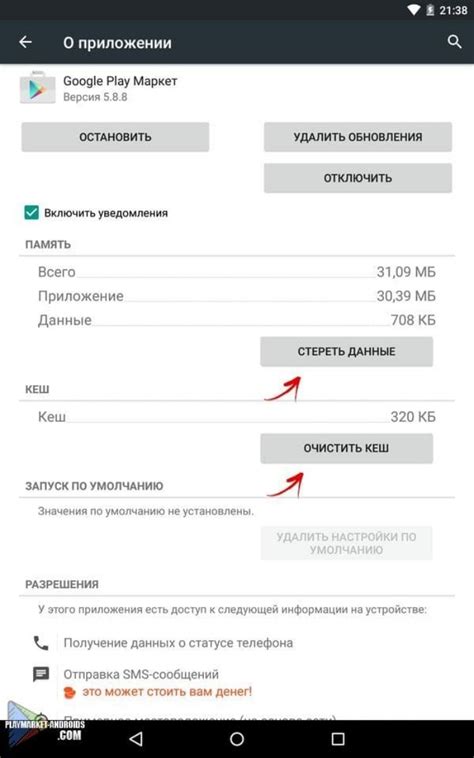
При использовании Плей Маркет на устройстве Android возможны различные ошибки, которые могут препятствовать установке или обновлению приложений. Ниже приведены некоторые распространенные ошибки и способы их устранения:
Ошибка 492:
Эта ошибка обычно возникает при попытке загрузить или обновить приложение через Wi-Fi или мобильные данные. Чтобы исправить проблему, попробуйте следующее:
- Очистите кеш и данные Плей Маркет: перейдите в "Настройки" -> "Приложения" -> "Google Play Маркет" -> "Хранилище" -> "Очистить данные" и "Очистить кеш".
- Перезагрузите устройство.
- Если проблема существует, попробуйте временно отключить Wi-Fi или мобильные данные и использовать другое подключение.
Ошибка 927:
Эта ошибка обычно возникает при попытке загрузить обновления приложений. Чтобы исправить проблему, попробуйте следующее:
- Очистите кеш Плей Маркет: перейдите в "Настройки" -> "Приложения" -> "Google Play Маркет" -> "Хранилище" -> "Очистить кеш".
- Перезагрузите устройство.
- Войдите в аккаунт Google заново: перейдите в "Настройки" -> "Аккаунты" -> "Google" -> выберите свой аккаунт и нажмите "Удалить аккаунт". Затем добавьте аккаунт заново и попробуйте снова.
Ошибка 495:
Эта ошибка обычно возникает при попытке загрузить или обновить приложение. Чтобы исправить проблему, попробуйте следующее:
- Перейдите в "Настройки" -> "Приложения" -> "Google Play Маркет" -> "Управление приложениями" -> "Очистить данные" и "Очистить кеш".
- Перезагрузите устройство.
- Убедитесь, что у вас достаточно свободного места на устройстве для установки или обновления приложения.
Если вы столкнулись с другими ошибками в приложении Плей Маркет, рекомендуется выполнить аналогичные шаги для очистки кеша и данных, а также для перезагрузки устройства. Если проблема не решается, возможно, вам придется обратиться к специалисту или обратиться в службу поддержки Google.








